Ti starai chiedendo come converto un PDF in un PDF interattivo? La risposta è PDFelement, che può aiutarti a convertire i PDF in moduli compilabili in semplici passi. Puoi inserire i dati direttamente in campi compilabili per poi inviare il file ad un cliente o un contratto aziendale immediatamente senza perdere tempo.
PDFelement ti aiuta a creare o modificare un file PDF, in maniera simile a come lo faresti con un file Word. Puoi anche facilmente convertire il tuo PDF in un modulo compilabile. Non hai bisogno di essere un esperto per usare questo strumento. Scarica semplicemente la versione di prova e provalo. Questa piattaforma semplice fornisce i risultati che stai cercando.
- Soluzione 1: Converti i PDF in Moduli Compilabili in Un Click
- Soluzione 2: Come Convertire i PDF in Moduli Compilabili con Acrobat
- Soluzione 3: Come Convertire i PDF in Moduli Compilabili Online
Soluzione 1: Converti i PDF in Moduli Compilabili in Un Click
p>Se hai un PDF con tabelle o moduli preesistenti o che non sono compilabili, allora puoi provare a usare la funzione di riconoscimento dei campi dei moduli su PDFelement per convertire un PDF in modulo compilabile con un click.
Passo 1: Carica il File PDF
Apri il tuo modulo PDF preesistente su PDFelement, o puoi scegliere di aprire un modello di modulo esistente.
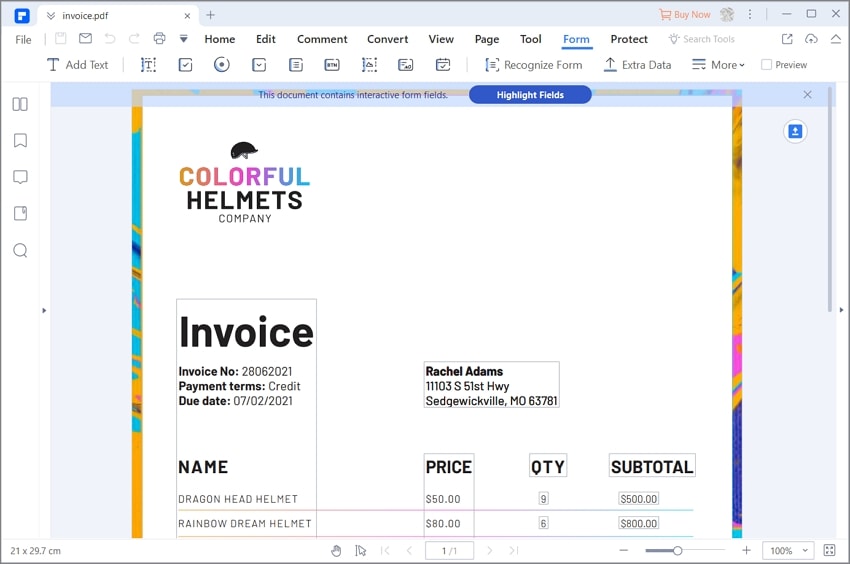
Passo 2: Riconosci i Campi dei Moduli Automaticamente
Vai sul pannello "moduli" e clicca sul tasto "Altro" > "Riconosci Modulo" per riconoscere automaticamente i campi del modulo e creare i campi compilabili.

Passo 3: Compila e Salva il Modulo
Dopo aver usato la funzione di riconoscimento automatico dei campi del modulo, puoi passare ad "Anteprima" per iniziare a compilare il modulo o per inviare il modulo agli altri per farglielo compilare. Fin quando gli altri hanno un lettore PDF che gli permette di aprire i documenti PDF, saranno in grado di compilare il modulo.

Se hai bisogno di regolare ulteriormente il campo, puoi cambiare le proprietà dei campi usando PDFelement. Ecco i passi
Passo 1: Crea il Modulo Compilabile
Dopo aver aperto un PDF su PDFelement, vai sul pannello "Modulo" e usa "Aggiungi testo", "Aggiungi casella di selezione" o altri strumenti per convertire il tuo documento PDF manualmente in un modulo compilabile.
PDFelement fornisce i seguenti tipi di campi modulo compilabili:
- Campo Testo/Dati: Linea di testo per compilare il testo, numeri, data, tempo, ecc.
- Tasto di scelta: Seleziona un'opzione da un gruppo.
- Casella combinata: Scegli una o più opzioni da una lista a tendina.
- Casella a Lista: Evidenzia un'opzione da un gruppo.
- Campo Firma: Firma con la tua firma.
- Pulsante: Aggiungi un tasto di chiamata all'azione.
Fai click destro su ogni campo o tasto per cambiare le proprietà. Puoi impostare gli attributi come aspetto, colore, nome, ecc. per i campi compilabili.

- Modifica le Proprietà dei Campi di Testo
Hai bisogno di fare click destro o doppio click sul campo di testo per aprire la finestra a comparsa "Proprietà". PDFelement non solo ti permette di impostare l'aspetto dei campi di testo, ma puoi anche andare sul pannello "Opzioni" e impostare l'allineamento del campo di testo, se vuoi avere più linee, limiti di caratteri, o altre opzioni.
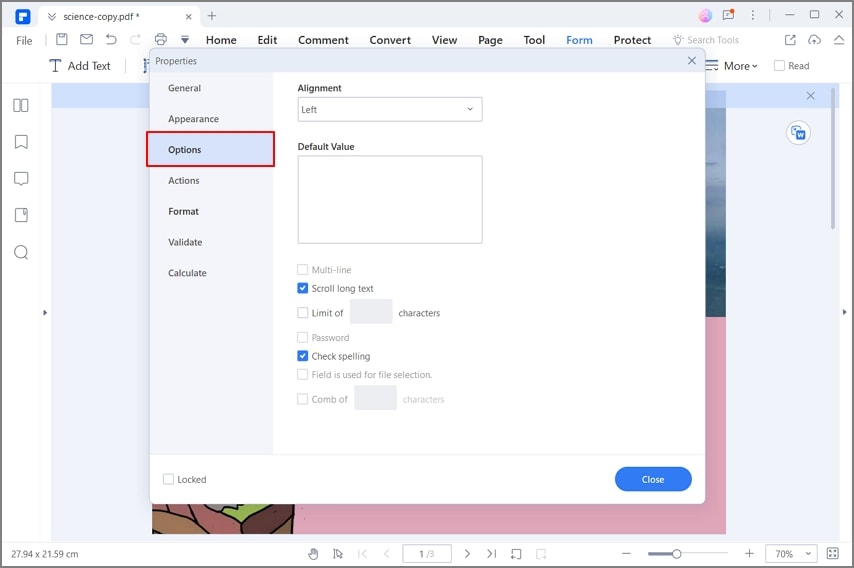
- Modifica le Proprietà delle Caselle di Controllo
Nella finestra delle proprietà delle caselle di controllo, puoi andare sul pannello "Opzioni" per cambiare lo stile. Lo stile predefinito è un segno di spunta, ma puoi cambiarlo in un "Cerchio", "Forcazione", "Diamante", "Quadrato", e "Stella".
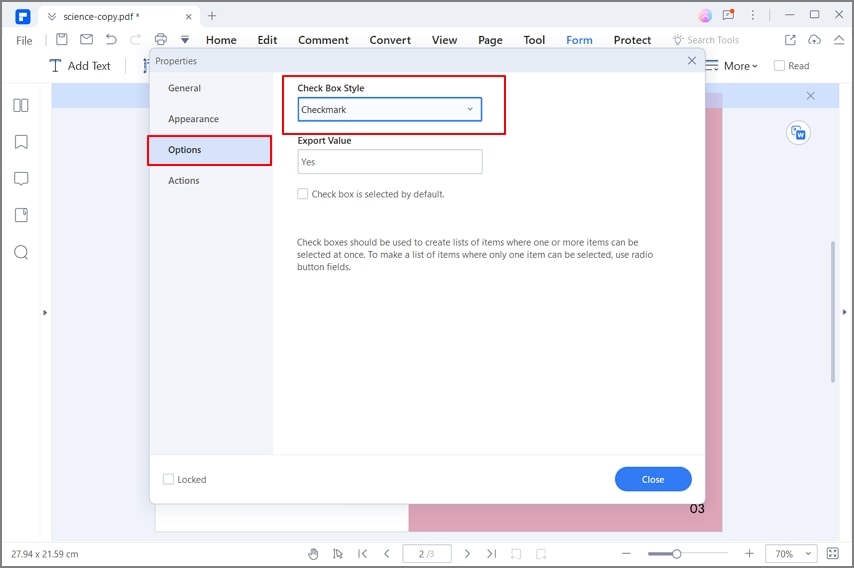
- Modifica le Proprietà dei Pulsanti di opzione
Nella finestra delle proprietà dei pulsanti di opzione, puoi anche cambiare lo stile nel pannello "Opzioni", oltre che cambiare le altre impostazioni se necessario.
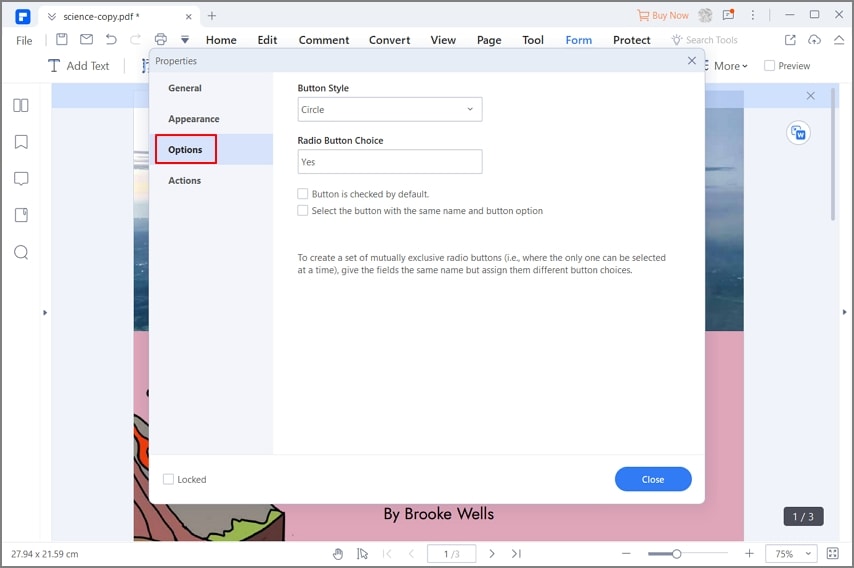
- Crea un tasto per Inviare il Modulo o Pulire il Modulo
Nella finestra proprietà del tasto, puoi andare sul pannello "Azioni" e scegliere "Invia n modulo" sotto "Seleziona Azione", clicca il tasto "Aggiungi" per selezionare un formato file che vuoi inviare. Puoi scegliere di inviare un "Indirizzo HTTP" o "Indirizzo Email", poi inserisci il tuo indirizzo HTTP o indirizzo email nella casella "URL".
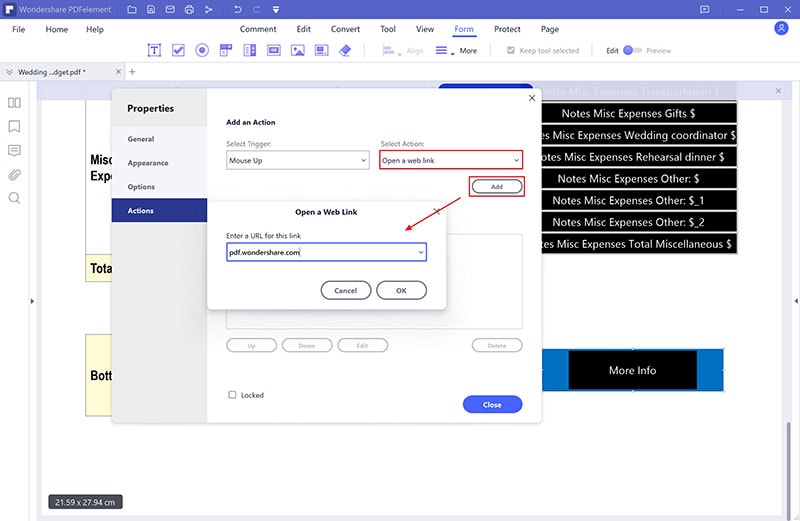
Se scegli di "Ripristinare un modulo" nell'opzione "Seleziona Azione" nel pannello "Azioni", clicca il tasto "Aggiungi" per selezionare i campi o le caselle che vuoi svuotare dopo che li tasto viene premuto.
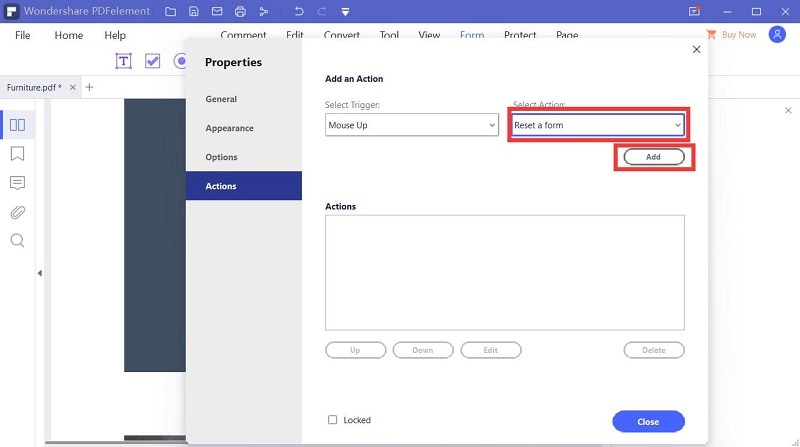
- Imposta il Calcolo dei Campi
Se vuoi effettuare un calcolo di più campi su PDFelement, puoi anche fare ciò nella finestra proprietà. Apri la finestra "Proprietà", poi nel pannello "Calcola", scegli la seconda opzione per ottenere somma, moltiplica, media, minimo, e massimo. Clicca il tasto "Scegli" per scegliere i campi che vuoi calcolare.
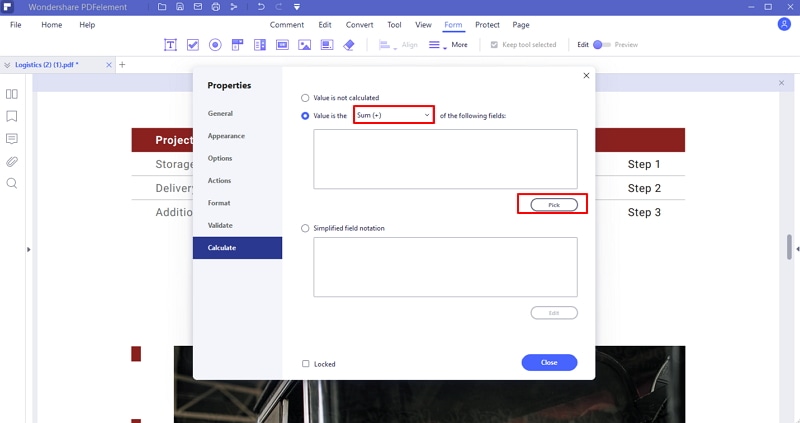
Passo 2: Salva il Modulo Compilabile
Dopo aver cambiato tutte le impostazioni come richiesto, passa al tasto "Anteprima" sopra a destra. Puoi ora iniziare a compilare il modulo compilabile. Poi vai sul menu "File" per "Salvare" il file direttamente. Seguendo queste istruzioni, sarai in grado di convertire un PDF in un modulo compilabile facilmente senza difficoltà.

Il metodo di sopra ti aiuterà a convertire i PDF in un modulo compilabile senza l'uso di Acrobat. PDFelement è un programma molto consigliato per convertire i PDF in moduli interattivi. È conosciuto come uno dei migliori software per convertire i PDF in moduli compilabili, e migliorerà effettivamente la tua produttività. Oltre ad essere in grado di creare moduli compilabili nei documenti PDF, puoi anche creare un modulo compilabile su Word.
Soluzione 2: Come Convertire i PDF in Moduli Compilabili con Acrobat
Puoi usare Acrobat per convertire i PDF in moduli compilabili su Windows e Mac. Adobe Acrobat ti permette di convertire i PDF in moduli compilabili con campi firma, campi di testo, tasti. Può anche convertire i PDF scansionati in moduli compilabili con l'OCR. Per fare ciò, segui i passi di seguito.
Passo 1. Apri Acrobat e clicca "Strumenti" > "Prepara Modulo".
Passo 2. Aggiungi un file PDF. Acrobat analizzerà automaticamente il file e i campi modulo.
Passo 3. Se hai bisogno di regolare o aggiungere più campi, usa gli strumenti nel riquadro a destra per regolare il layout.
Passo 4. Salva il PDF compilabile. Puoi anche usare Distribuisci per condividere il file e raccogliere firme e tutto automaticamente.

Soluzione 3: Come Convertire i PDF in Moduli Compilabili Online
Ci sono alcuni strumenti PDF online che ti permettono di creare un modulo compilabile in PDF. Tuttavia, a differenza dei programmi desktop come PDFelement, Acrobat, uno strumento PDF online non può riconoscere un file PDF e trasformarlo automaticamente in un modulo compilabile, devi creare i moduli compilabili uno dopo l'altro. Sejda è uno degli strumenti PDF online con i moduli compilabili online.
Per tua Informazione: Sejda non può elaborare un file PDF con più di 200 pagine o pagine più grandi di 50MB. E puoi caricare solo 3 file all'ora.

Passo 1. Vai su Sejda e carica un file PDF.
Passo 2. Naviga dove vuoi aggiungere un modulo compilabile e aggiungi un campo modulo compilabile. Puoi aggiungere un campo di testo, casella di controllo, pulsante di opzione, o lista a tendina.
Passo 3. Aggiungi più campi se necessario. Puoi anche cambiare colore, nome, e altre proprietà dei campi del modulo.
Passo 4. Salva il documento PDF compilabile e scaricalo offline.
 100% sicuro | Senza pubblicità |
100% sicuro | Senza pubblicità |


Salvatore Marin
staff Editor